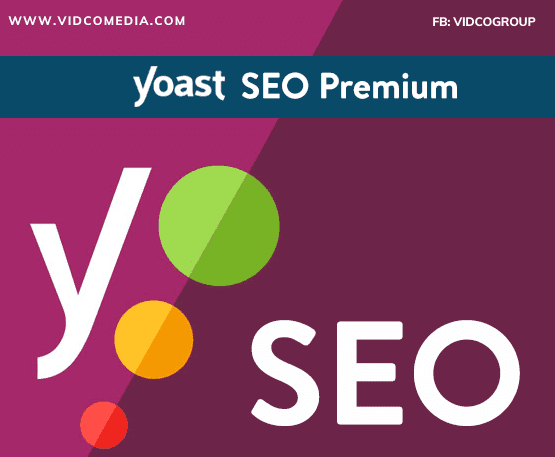
Mục Lục
Yoast SEO được xem là Plugin đầu tiên và thường được thấy nhất trong danh sách các công cụ hỗ trợ SEO WordPress trên Google. Nó sở hữu rất nhiều tính các năng nổi bật và đa dạng. Song, nếu bạn muốn hiệu quả tốt nhất, bạn cần phải nắm hiểu rõ khái niệm cũng như cách cấu hình, sử dụng sao cho đúng cách.
Ở bài viết trước tôi đã giải thích và hướng dẫn bạn cách cài đặt SEO By Yoast hôm nay tôi sẽ hướng dẫn bạn cách xây dựng SEO By Yoast chuyên nghiệp. Chúng ta cùng tìm hiểu thôi nào.
Sử dụng hộp Meta Yoast SEO
Trước khi chúng ta vào đến phần xây dụng SEO By Yoast chuyên nghiệp chúng ta hãy tìm hiểu qua hộp Meta Yoast SEO nhé.
Hộp Metal Yoast SEO chính là nơi mà bạn sẽ dành thời gian tương tác nhiều nhất với Plugin. Hộp Metal này có tác dụng như sau:
- Phân tích những nội dung mà bạn chuẩn bị đăng, cả về chất lượng SEO lẫn khả năng đọc hiểu.
- Cho phép xắp xếp lại cấu hình để giúp nội dung của bạn hoạt động hiệu quả trong Google và các mạng xã hội
Thông thường, hộp Metal sẽ thường được xuất hiện bên dưới trình chỉnh sửa WordPress. Tuy nhiên, trong một vài trường hợp, vị trí chính xác của nó sẽ tùy thuộc vào các Plugin và Theme. Nếu bạn đang sử dụng trình chỉnh sửa dạng khối WordPress. Bạn có thể nhìn thấy hộp này nằm ở thanh bên phải.
Bên cạnh đó, bạn cũng có thể tương tác với hộp Metal theo ba cách sau:
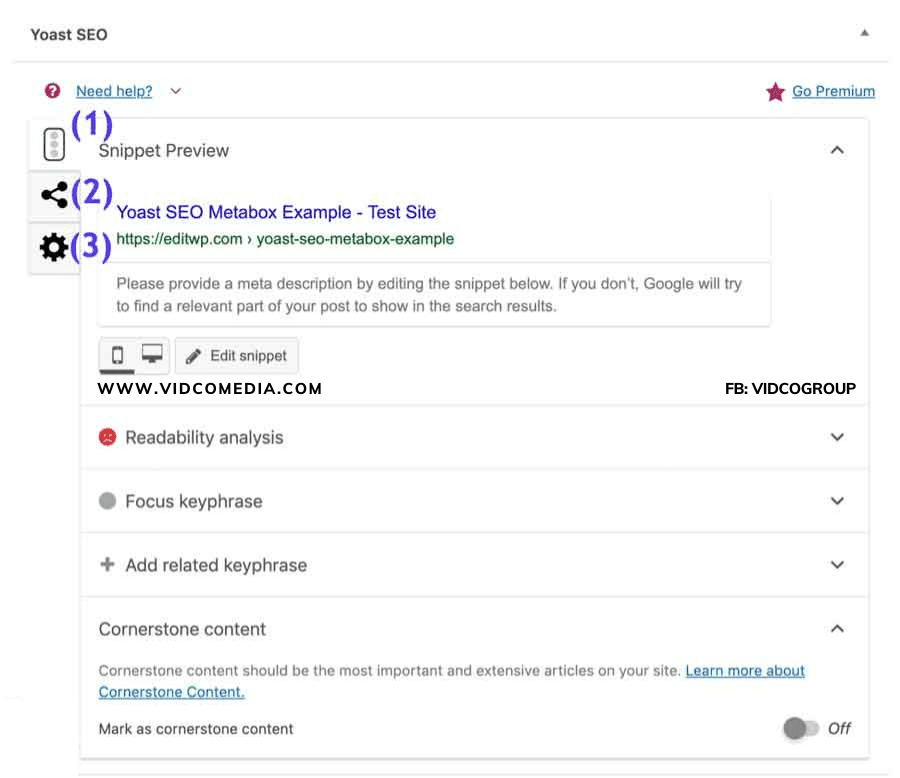
- (1) – Cho phép bạn chuyển sang chế độ xem kết quả mô phỏng trên Google Search. Phân tích khả năng đọc hiểu, cụm từ khóa cần phải tập trung và nội dung nền tảng quan trọng
- (2) – Cho phép bạn truy cập vào các cài đặt bổ sung dành cho các mạng xã hội
- (3) – Cho phép bạn truy cập vào các tùy chọn nâng cao khác
Tab Tối ưu hóa Nội dung
Tab tối ưu hóa nội dung có tác dụng chính là thể hiện mức độ tối ưu hóa nội dung của bạn cho các công cụ tìm kiếm. Khu vực đầu tiên trong Tab chính là chế độ xem kết quả mô phỏng trên Google Search.
Bạn có thể nhấp vào nút Edit Snippet để chỉnh sửa thủ công tiêu đề bài viết, SEO và thẻ mô tả Meta của nội dung. Mỗi khi bạn chỉnh sửa các thông tin. Bạn sẽ thấy một bản xem trước sẽ xuất hiện và nó luôn cập nhật những thông tin mà bạn vừa nhập vào.
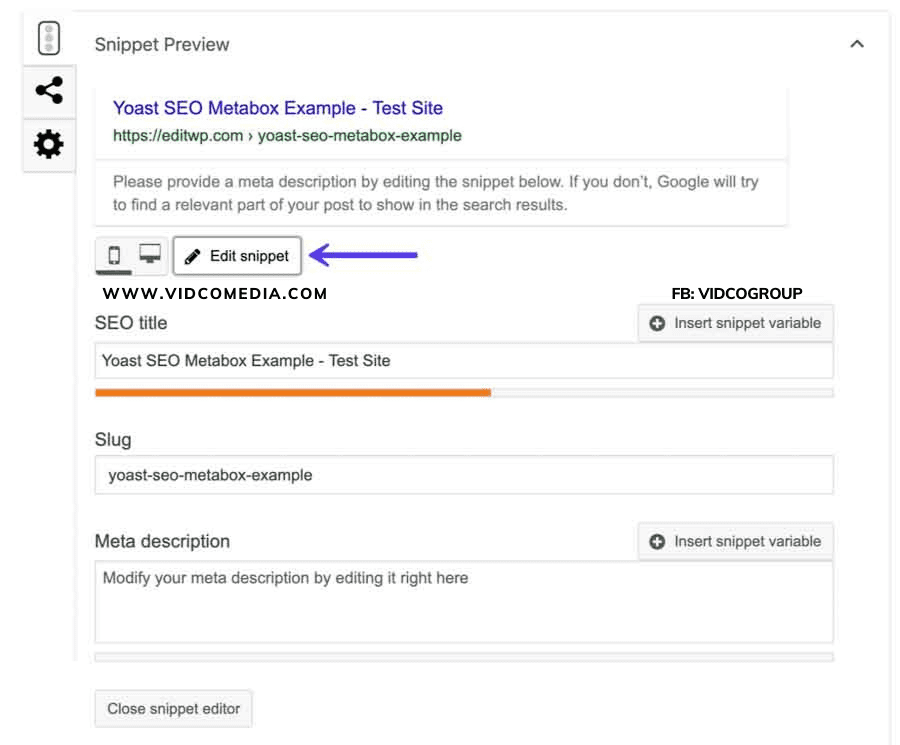
Thông tin này rất quan trọng vì nó chính là những nội dung sẽ được hiển thị trong kết quả tìm kiếm của Google:
Trong phần phân tích khả năng đọc, Yoast SEO sẽ luôn cố gắng áp dụng các khái niệm thật dễ hiểu với người đọc. Về cơ bản, nó sẽ giúp bạn đánh giá mức độ dễ đọc của nội dung đối với người đọc. Sau đó, nó sẽ đưa ra đề xuất giúp cải thiện khả năng đọc của người dùng.
Tuy nhiên, không phải tất cả các đề xuất của Yoast SEO đều chính xác. Do đó, bạn hãy cần nhắc và lựa chọn thật thông minh những nội dung đó. Thế nhưng, trong nhiều trường hợp, chúng lại vô cùng hữu ích.
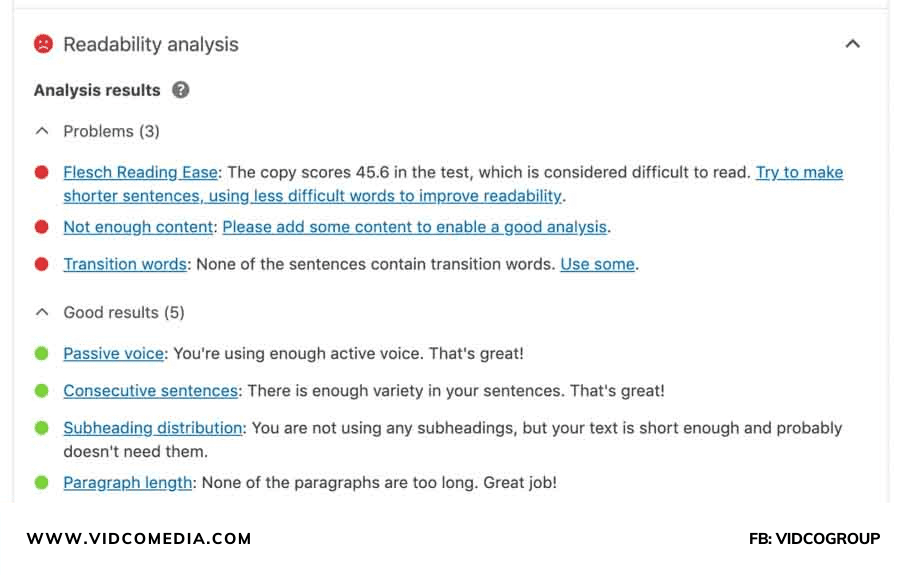
Trong phần Focus Keyphrase (cụm từ khóa cần tập trung). Bạn có thể thoải mái nhập các từ khóa cần tập trung để tối ưu hóa nội dung của mình.
Về cơ bản, bạn sẽ cần phải thực hiện một vài nghiên cứu từ để xác định xem từ khóa nào hay được người dùng thường xuyên sử dụng nhất. Sau đó, bạn hãy gắn những từ khóa đó vào trong hộp và Yoast SEO sẽ giúp bạn phân tích những nội dung của bạn. Nó sẽ xem xét xem bài đăng của bạn đã được tối ưu với từ khóa đó hay chưa.
Nó sẽ cho bạn biết bạn nên làm gi để cải thiện chúng. Nếu bạn đang sử dụng phiên bản pro của Yoast SEO. Bạn có thể thêm một vài từ khóa liên quan đến từ khóa chính.
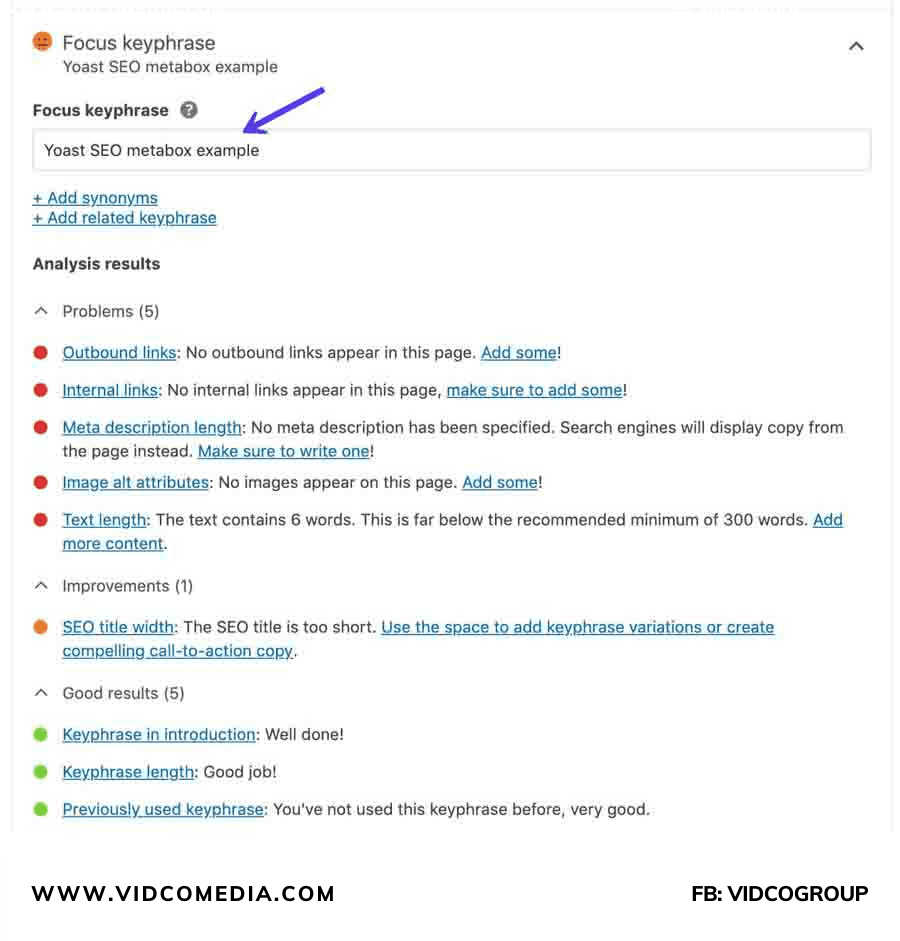
Điều quan trọng nhất chính là những cụm từ khóa cần tập trung này không giúp trang wed tăng thứ hạng trên Google, nhưng đây là một Tip nhỏ giúp bạn có thể tối ưu hóa nội dung của mình.
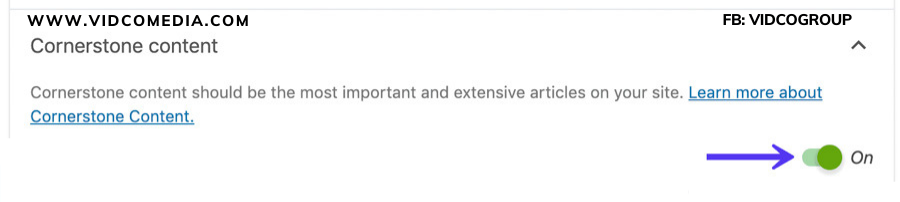
Nói cách khác, bạn chỉ cần lựa chọn một nội dung tốt nhất của mình và những bài đăng hoặc các trang mà bạn muốn đặt chúng làm nội dung nền tảng. Sau đó, bạn có thể thoải mái sắp xếp những danh sách các bài đăng hoặc các trang dựa trên nội dung nền tảng đó.
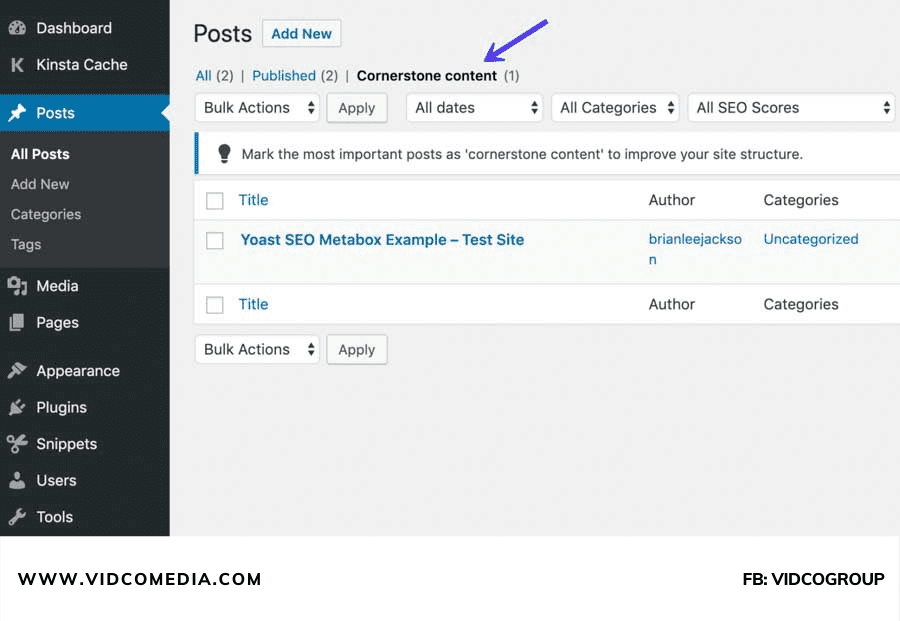
Tab Social Media trong Yoast SEO
Trong tab Social, bạn có thể định cấu hình của các bài đăng hoặc nội dung khi chúng được chia sẻ lên Facebook hoặc Twitter một cách thủ công:
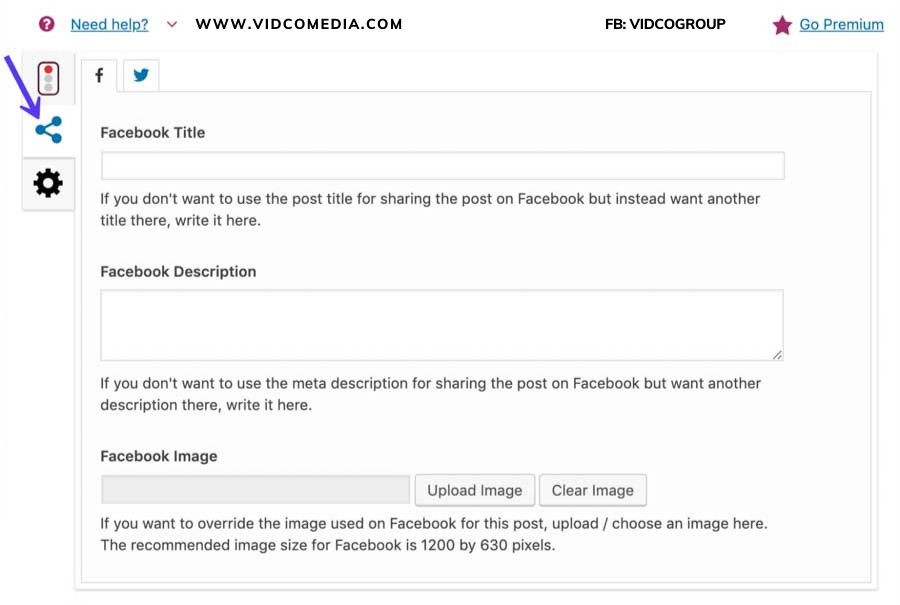
Đây là thông tin mà mạng xã hội sẽ tự động tạo ra khi một URL được chia sẻ:
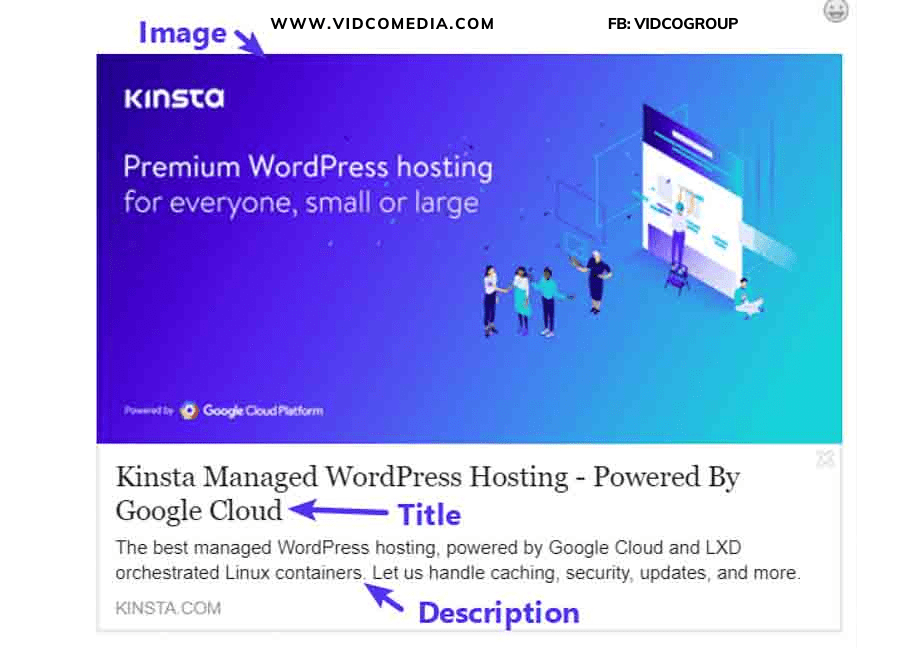
Thông thường, bạn không cần phải định cấu hình thông tin này một cách thủ công cho mỗi bài đăng. Vì Yoast SEO sẽ tự động hiển thị cho bạn những thông tin dựa trên các yếu tố sau:
- Tiêu đề SEO của bài viết
- Hình ảnh nổi bật trong nội dung của bạn
Thế nhưng, nếu bạn không muốn sử dụng tính năng mặc định đó, thì bạn có thể sử dụng Tab dưới đây.
Tab nâng cao Yoast SEO
Nhìn chung, bạn sẽ rất ít khi phải cần sử dụng đến phần Tab nâng cao trong Yoast SEO. Tuy nhiên, nếu bạn muốn:
- Ngăn Google thu thập dữ liệu từ nội dung này. Nói cách khác, bạn cho phép hoặc không cho phép công cụ tìm kiếm hiển thị nó trong phần kết quả tìm kiếm.
- Chỉ định một URL chuẩn để tránh nội dung bị trùng lặp.
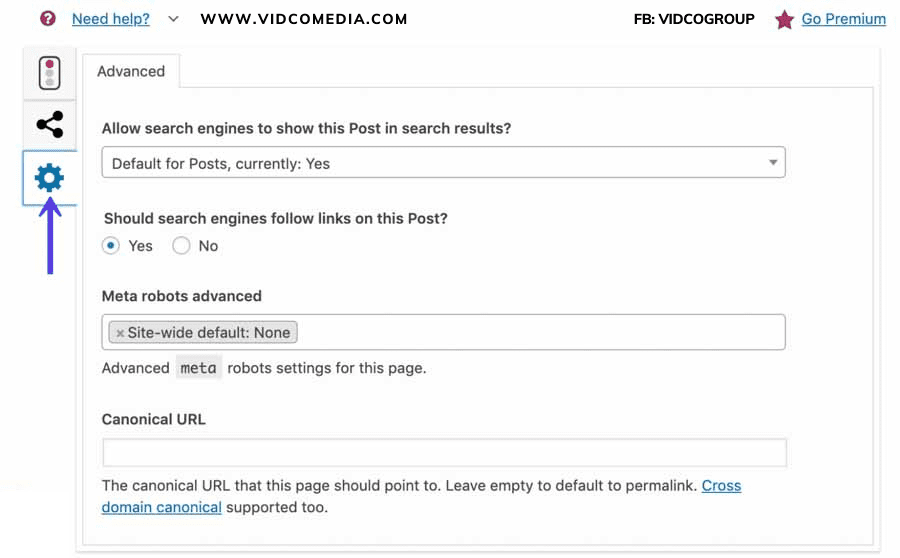
Khám phá Dashboard trong Yoast SEO
Sau khi đã cung cấp cho bạn các kiến thức về cách cấu hình Yoast SEO và hộp Meta. Thì bây giờ, tôi sẽ hướng dẫn và giới thiệu cho bạn về Dashboard trong Yoast SEO.
Trên trang chính của bảng điều khiển (dưới phần General). Yoast SEO sẽ đưa ra những cảnh báo dành cho bạn liên quan đến những vấn đề SEO tiềm ẩn trên trang Web của bạn.
Ví dụ, bạn có thể thấy Yoast SEO đưa ra thông báo về việc dòng giới thiệu của trang Web thử nghiệm của tôi vẫn đang để ở chế độ mặc định.
Yoast sẽ cung cấp và hỗ trợ cho bạn cách khắc phục những vấn đề đó. Hoặc bạn cũng có thể bỏ qua những thông báo này nếu bạn cảm thấy chúng không thực sự hữu ích.
Tab General (Tổng quan)
Trên thực tế, tab General không quá quan trọng nhưng nó cũng có thể giúp bạn:
- Truy cập trình hướng dẫn cấu hình
- Thống kê số lượng những liên kết nội bộ trong bài đăng của bạn
Tab Features (Tính năng)
Trong tab Features, bạn có thể thoải mái bật hoặc tắt các tính năng cụ thể của Yoast SEO.
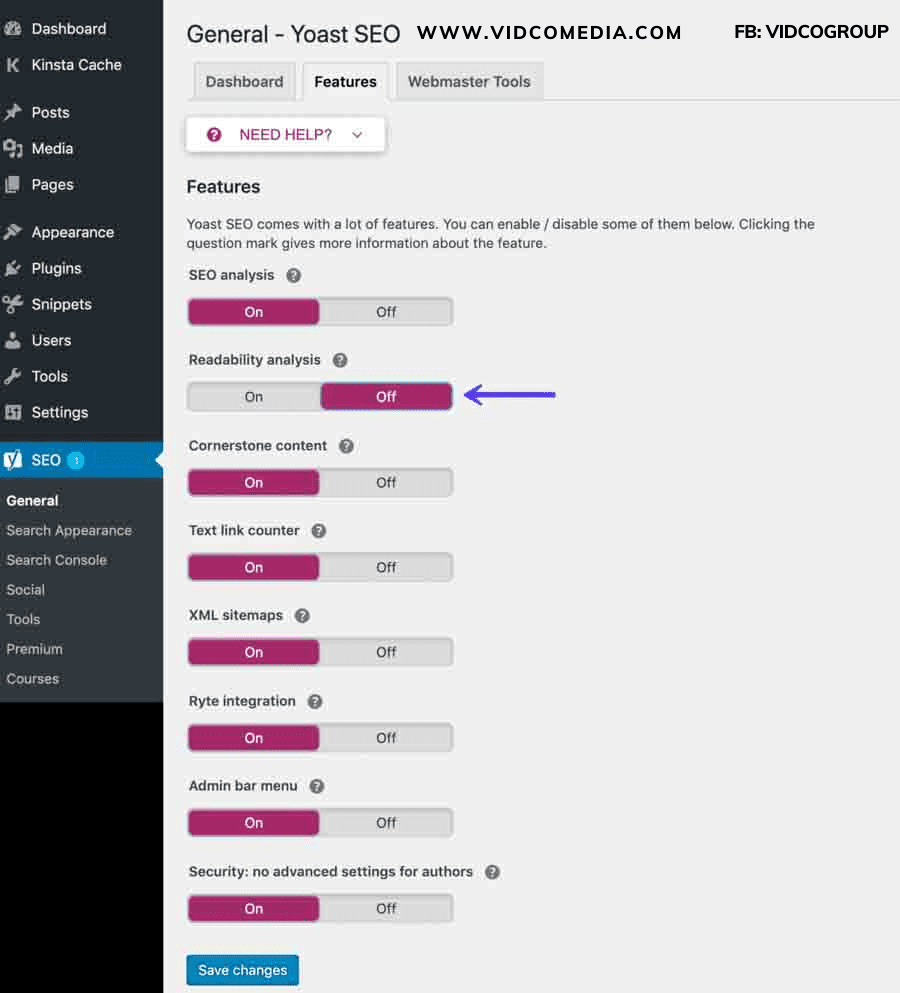
Trong Tab này, bạn cũng có thể bật hoặc tắt chế độ bảo mật của tác giả. Phần nâng cao của hộp Metal Yoast SEO cũng cho phép người dùng có thể xóa bài đăng của mình khỏi kết quả tìm kiếm hoặc thay đổi thẻ Canonical. Không phải tác giả nào cũng có thể thực hiện được điều đó. Do đó, theo mặc định, chỉ có quản trị viên mới có quyền thực hiện điều này.
Có thể tìm kiếm sơ đồ trang Web (XML Sitemaps) được hay không? Câu trả lời chính là Yoast SEO sẽ giúp bạn tự động tạo ra sơ đồ trang Web mà bạn có thể gửi cho các công cụ Google.
Trong các phiên bản mới nhật của Yoast SEO, phần này không còn được tách riêng ra nữa. Nhưng bạn cũng có thể liên kết đến sơ đồ trang Web của mình bằng cách mở rộng phần chú giải công cụ (Tooltip). Và hãy nhấp vào liên kết See the XML Sitemap (Xem sơ đồ trang XML).
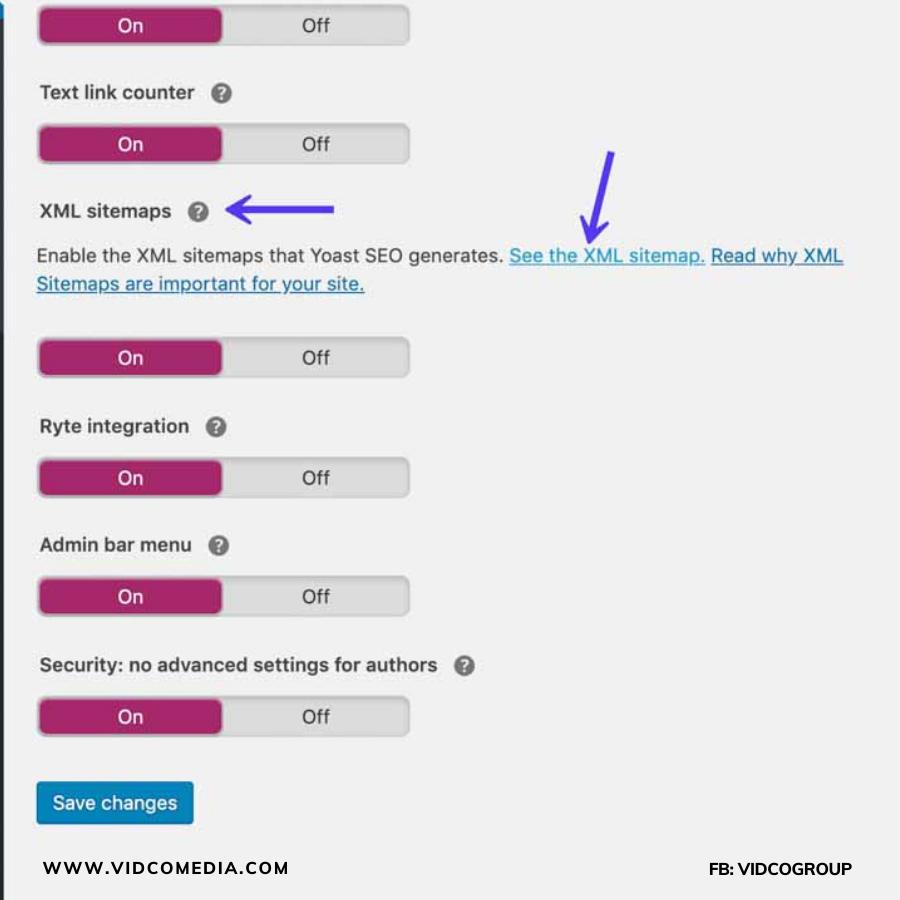
Để loại trừ một bài đăng khỏi sơ đồ trang Web, bạn có thể thực hiện điều này trong phần Search Appearance.
Tab công cụ Webmaster
Trong tab này, Yoast SEO có thể giúp bạn xác minh được trang Web của bạn với nhiều công cụ quản trị trang Web khác nhau của công cụ tìm kiếm.
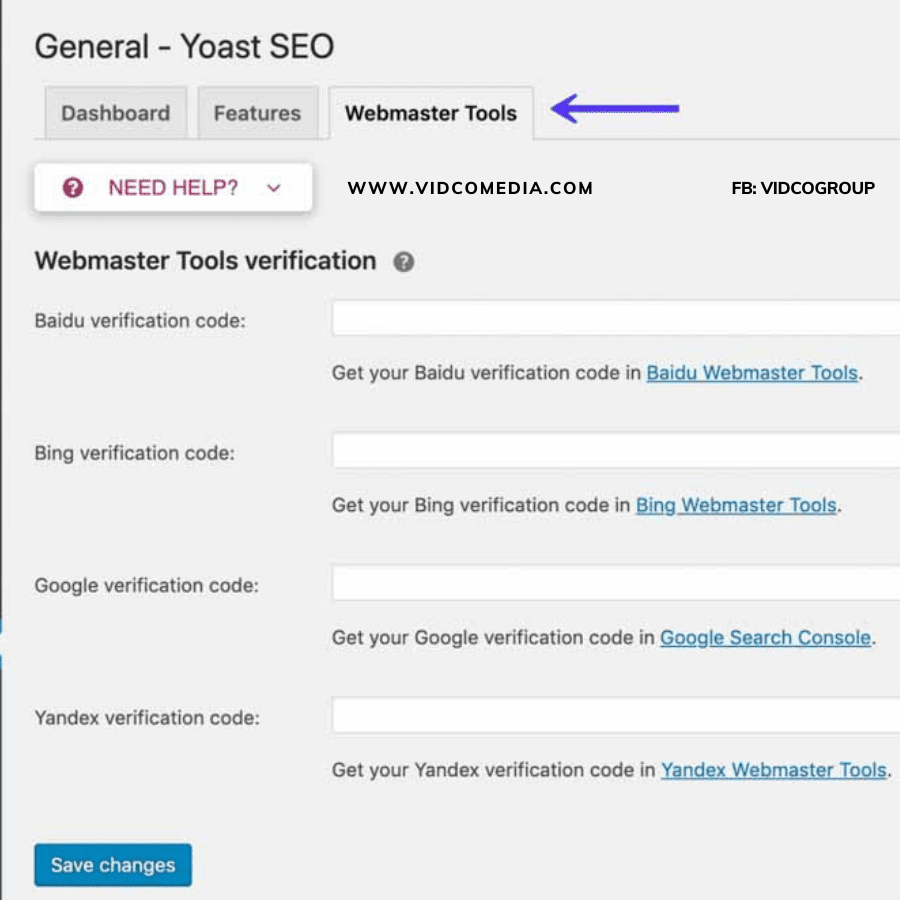
Hướng dẫn sử dụng Yoast SEO nâng cao
Nếu bạn đã đọc hết những phần ở trên thì ắt hẳn bạn đã có được cho mình những kiến thức cơ bản nhất về cách sử dụng các tính năng cốt lõi và cài đặt Yoast SEO rồi. Trong phần này, tôi sẽ giới thiệu kỹ càng về một số cài đặt nâng cao của Yoast SEO mà ít người biết.
Tùy chọn Search Appearance (giao diện tìm kiếm)
Có thể bạn chưa biết bạn có thể chỉ sửa dữ liệu cá nhân hoặc doanh nghiệp bằng cách truy cập vào phần Search Appearance. Nhấp vào tab General, sau đó, bạn có thể thoải mái chỉnh sửa các dữ liệu của cá nhân hay tổ chức của mình.
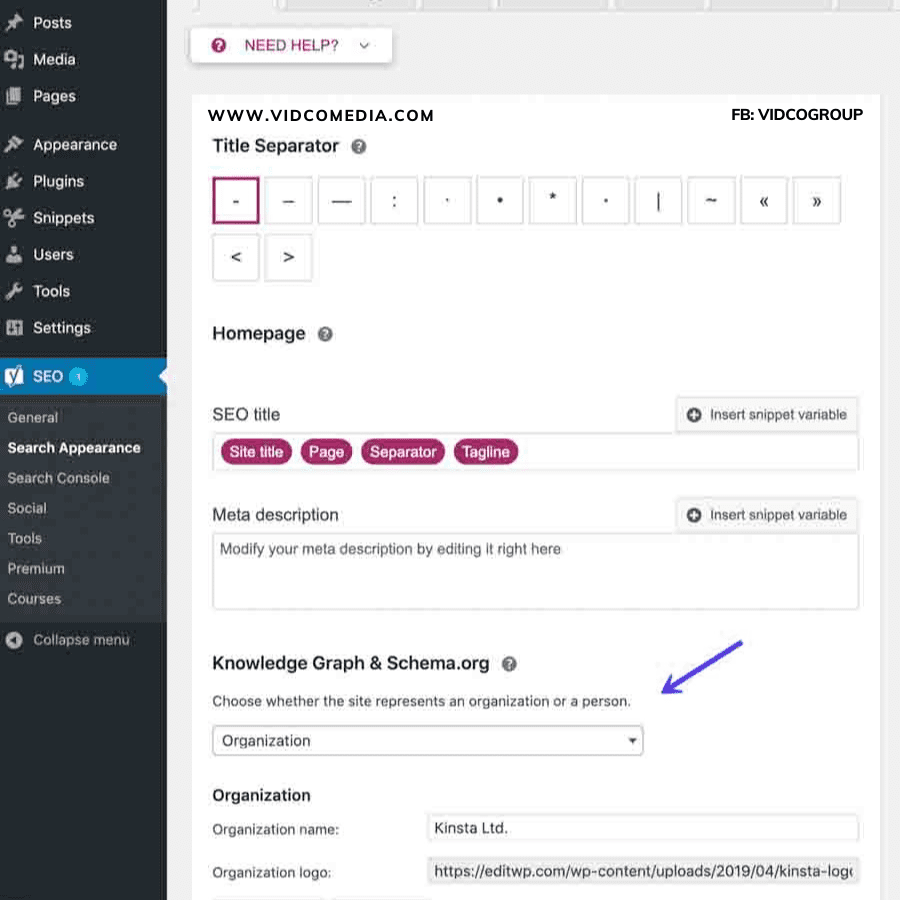
Từ 16/6/2020, phiên bản 11+ của Yoast SEO đã hỗ trợ nhiều dữ liệu có cấu trúc hơn trước đây. Nó đã được thêm vào code website của bạn dưới dạng JSON-LD. Và chúng có thể hỗ trợ Schema Organization, Person, WebSite, WebPage, và Article.
Bạn có thể kiểm tra website của mình bằng cách sử dụng công cụ kiểm tra dữ liệu có cấu trúc như của Google.
Phần Search Appearance cũng đã cung cấp thêm một số tính năng giúp tự động hóa SEO Onpage trên Website của bạn.
Về cơ bản, Yoast SEO cho phép bạn cài đặt tất các biểu mẫu cho tiêu đề SEO và đoạn mô tả Meta cho:
- Bài đăng
- Các Page
- Các loại bài viết tùy chỉnh nội dung khác nhau
- Taxonomies (các công cụ mặc định hay tự thiết lập của WordPress)
- Custom Taxonomies (những Taxonomies mới được tạo từ những Taxonomies có sẵn)
- Các trang lưu trữ
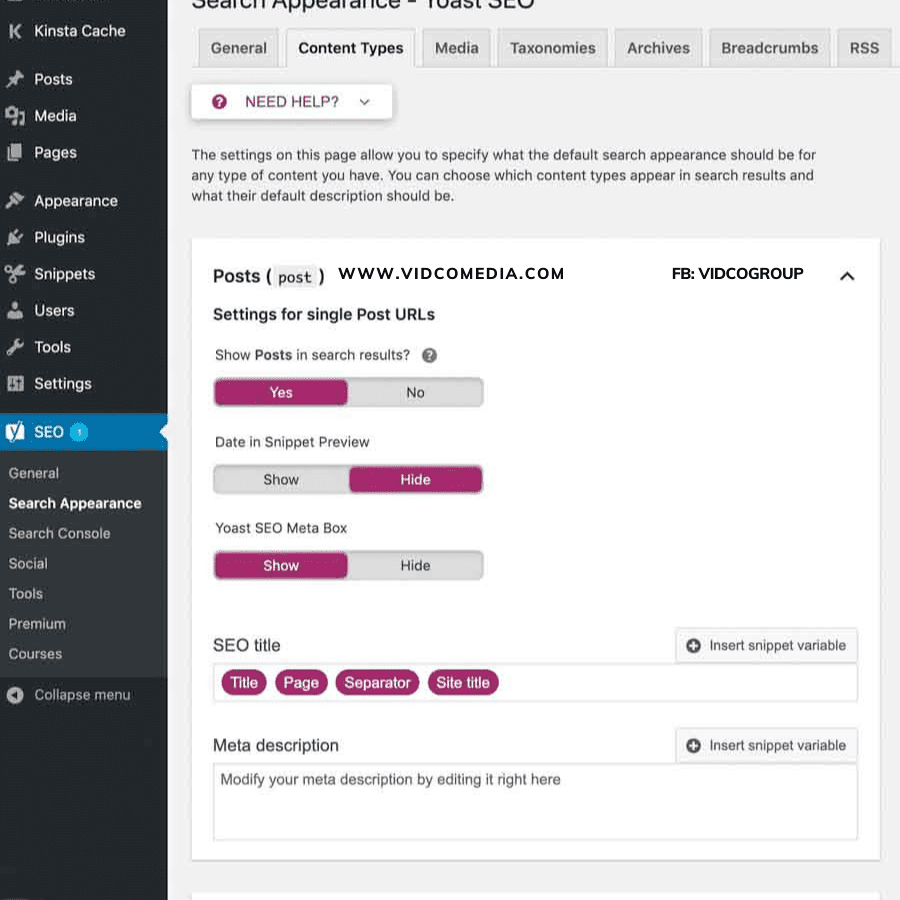
Bạn có thể tìm thấy được danh sách đầy đủ những biến này bằng cách nhấp chuột vào “NEED HELP?” (cần sự trợ giúp). Bấm chọn Tab Snippet Variables (biến “Đoạn thông tin trích dẫn trả lời cho các từ khóa mà người dùng đã nhập ”)
Nếu bạn cuộn xuống phần Advanced Variables. Bạn có thể tìm thấy một vài thủ thuật giúp bạn tiết kiệm thời gian hơn.
Ví dụ: Nếu bạn đang điều hành một website có chứa phiếu thưởng và bạn muốn đảm bảo rằng tất cả các tiêu đề bài đăng sẽ luôn hiển thị như sau:
Kinsta Coupon – Đã được cấp nhật vào tháng 2, 2018
Thay vì mỗi tháng, bạn phải cập nhật các tiêu đề này một cách thủ công, bạn chỉ cần sử dụng biến %%currentmonth%% và %%currentyear%% thì Yoast SEO sẽ tự động cập nhật thời gian vào tiêu đề đó cho bạn.
Một số những công việc khác mà bạn có thể thực hiện trong phần này bao gồm:
- Kiểm soát các thẻ Noindex của các loại nội dung cụ thể. Nếu bạn đang tạo ra nội dung nào đó được gắn thẻ Noindex. Thì Google sẽ không lập chỉ mục những loại nội dung đó trong kết quả tìm kiếm. Do đó, bạn cẩn phải cẩn thận trong việc sử dụng thẻ Noindex. Bạn không cần phải thay đổi những cài đặt mặc định nếu như bạn không thực sự hiểu rõ chúng.
- Lựa chọn nên hoặc không nên sẽ được hiển thị ngày khi bạn xuất bản bài đăng trên Blog trong kết quả tìm kiếm của Google (mở hoặc tắt tính năng Date in Snippet Preview). Nếu như bạn muốn xuất bản nội dung bền vững và lâu dài thì bạn nên tắt tính năng này đi. Tuy nhiên, nếu bạn thường xuất bản những bản tin hoặc nội dung tức thì thì đây sẽ là một sự lựa chọn hoàn hảo dành cho bạn.
Tab Taxonomies
Tab Taxonomies sẽ cho phép bạn thực hiện một số những thao tác sau để dọn sạch các liên kết cố định trên trang Web của bạn.
Một trong số những tính năng hữu ích nhất của Tab này chính là bạn có thể thoái mái xóa các Slug phân loại khỏi URL của mình:
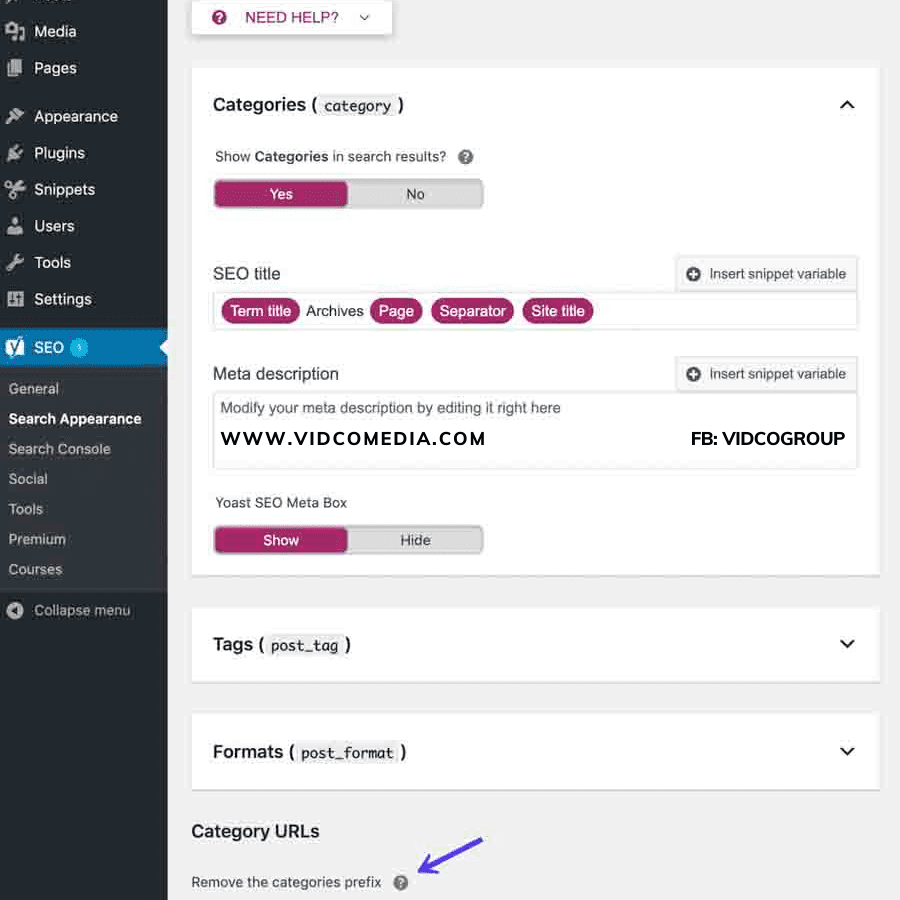
Tab Breadcrumbs
Breadcrumbs là một trong số các tính năng điều hướng, trông giống như:
Chúng thường được đánh giá là hữu ích trong việc giúp người dùng điều hướng website của bạn.
Ở phần này, bạn có thể kích hoạt chúng thông qua Yoast SEO. Tuy nhiên, bạn cũng cần phải thêm một vài code Snippet nhỏ (đoạn trích dẫn của website có chứa nội dung hoặc các từ khóa mà người dùng đang tìm kiếm). Vào Theme của mình để kích hoạt tính năng Breadcrumb hoạt động:
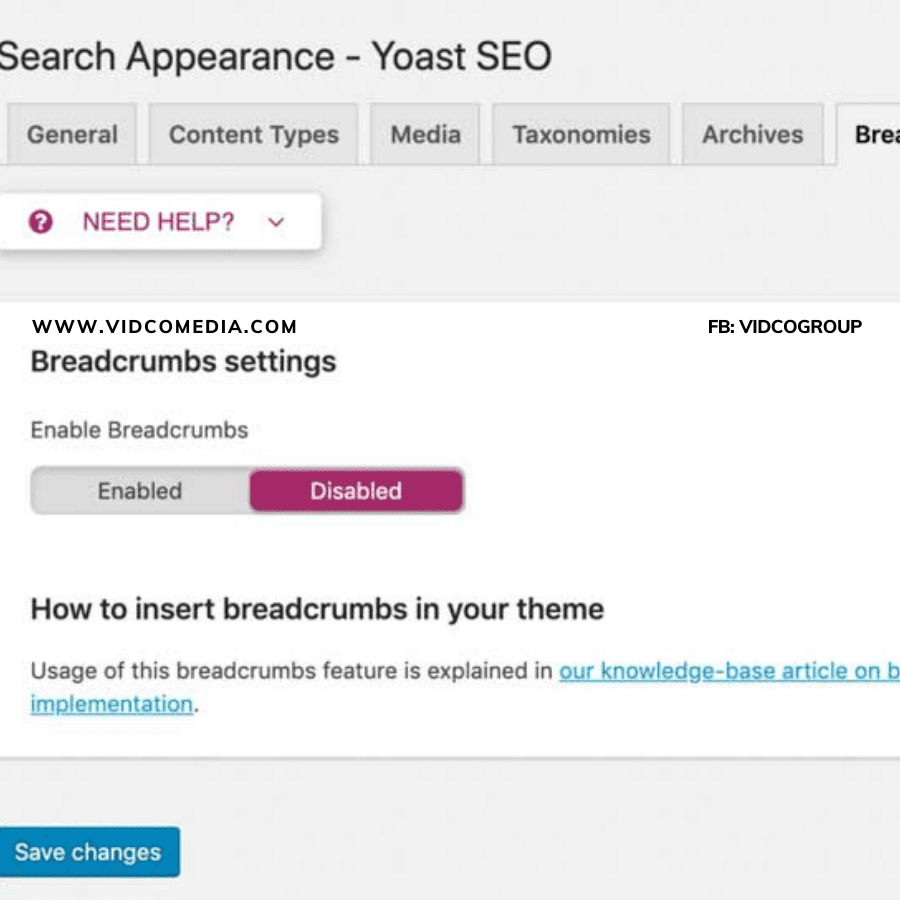
Tab RSS
Tab RSS cho phép bạn chèn thêm các nội dung vào trước hoặc sau nội dung của bài đăng trong RSS feed (một loại tập tin XML). Bạn cũng có thể sử dụng thêm nhiều biến để chèn nội dung. Chẳng hạn như những liên kết đến blog của mình để đảm bảo những trích dẫn chính xác và phù hợp:
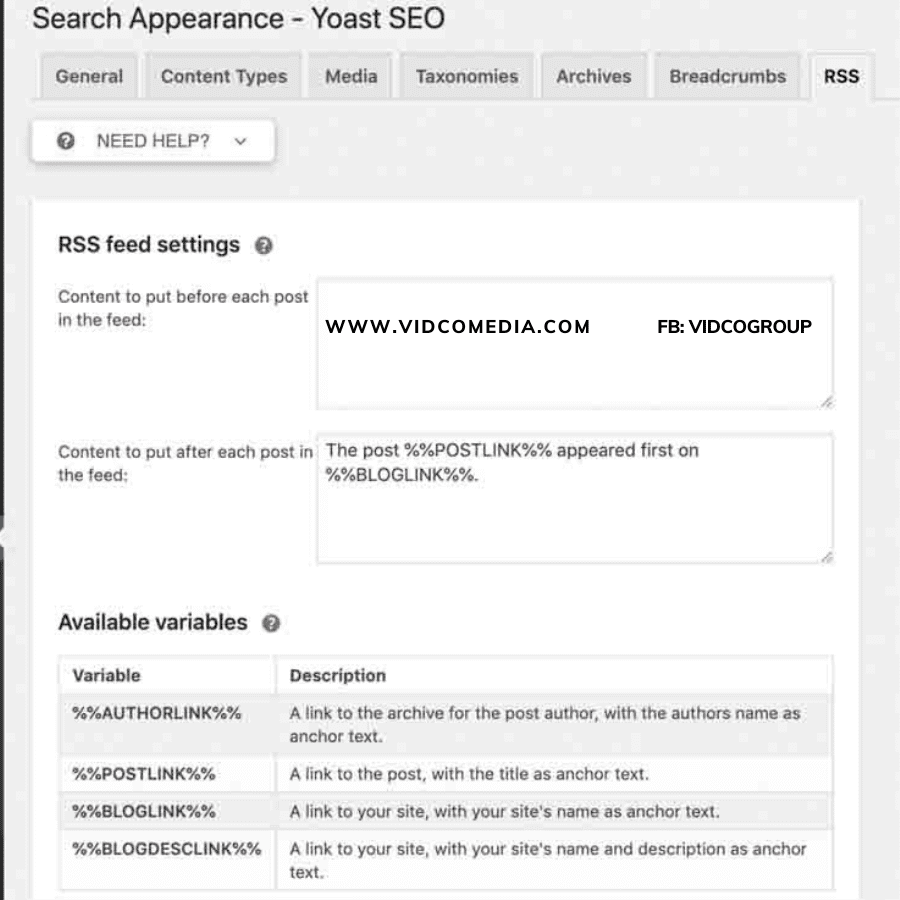
Các tùy chọn mạng xã hội
Trong phần Social, bạn có thể thiết lập các cài đặt chung để cải thiện mức độ tương tác giữa các trang Website của mình với các mạng xã hội khác nhau. Tuy nhiên, nếu không cần thiết hoặc không nắm chắc thì tôi khuyên bạn đừng chỉnh sửa bất cứ thứ gì, hãy để nó ở chế độ mặc định:
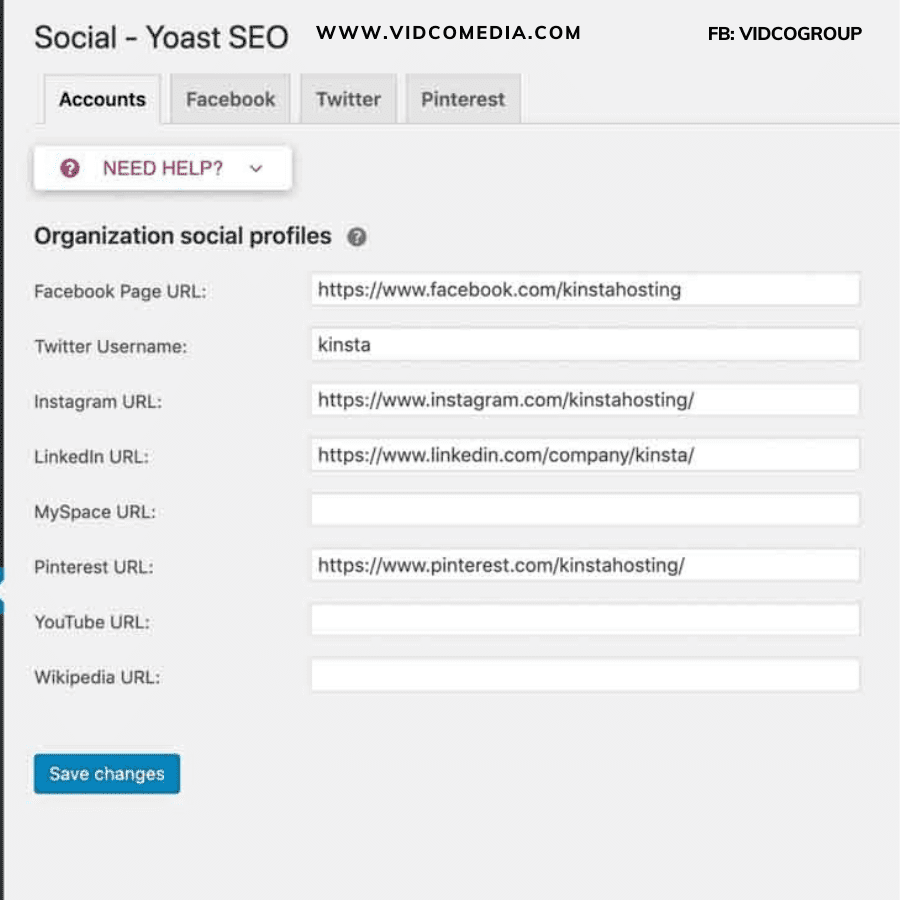
Bạn có thể chỉnh sửa tệp Robots.txt của trang Web WordPress trong phần Tools ngay trên bảng điều khiển. Bạn không cần phải sử dụng Giao thức truyền tệp SSH vào website của mình.
Nếu bạn nhấp vào tùy chọn trình chỉnh sửa tệp, Yoast SEO sẽ giúp bạn tạo ra tệp Robots.txt (trong trường hợp bạn chưa tạo trước đó). Sau khi đã có tệp, Yoast SEO sẽ cho phép bạn chỉnh sửa tệp đó ngay tại bảng điều khiển luôn:
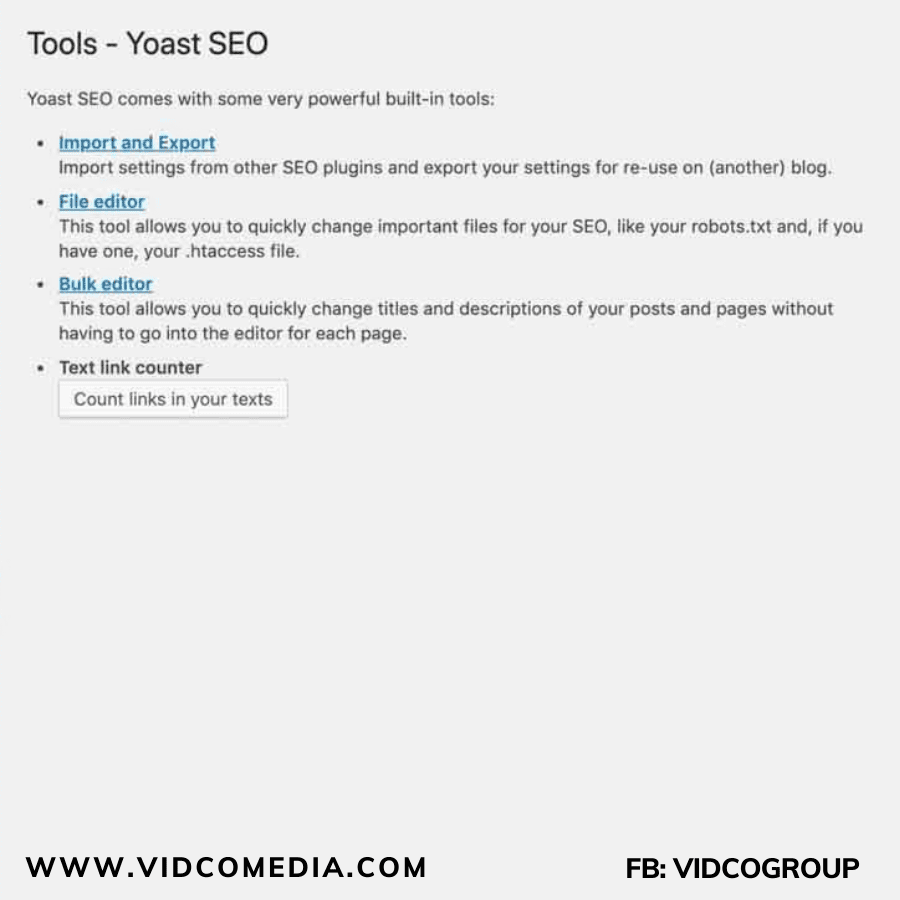
Nếu bạn không thấy tùy chọn trình chỉnh sửa tệp, điều đó có nghĩa là
- Tệp .htaccess hoặc thư mục trong Nginx không được ghi trên Server của website của bạn. Bạn có thể liên hệ với nhà cung cấp dịch vụ lưu trữ để được hỗ trợ giải quyết vấn đề này.
- WordPress của bạn được cài đặt ở chế độ tắt chỉnh sửa tệp.
Bây giờ đến lượt bạn!
Cảm ơn bạn đã đọc hết bài viết trên của VIDCOMEDIA mọi ý kiến và thắc mắc vui lòng để lại dưới phần Comment.

